
YouTube- ի թեմաները SEO- ի լավագույն գործիքներից են `դրա բովանդակությունը ժողովրդականացնելու առումով: Հենց նրանք են, ովքեր ամենից հաճախ դառնում են տեսանյութերի մեծ թվաքանակի պատճառ եւ դրանք հետ կանչում են որոնման հարցումներին առաջատար դիրքեր: Եւ իրավասու նշված պիտակները երբեմն բարելավում են այս ազդեցությունը: Եվ եթե դուք սկսնակ վիդեո միավոր եք եւ դեռ չեք պարզել, թե ինչպես լավագույնս գրավել պիտակները, ապա ձեզ կհետաքրքրի, թե ինչպես են դա անում: Բարեբախտաբար, նման հնարավորությունն է, գոնե դրա իրականացումը եւ որոշակի ջանքեր կպահանջի:
Մենք գիտենք YouTube- ի տեսաֆիլմերի պիտակները
YouTube վիդեո հոստինգի Windows- ի Windows- ում սովորելու երեք ամենահեշտ ձեւերն են: Դրանք բոլորը սկզբունքորեն տարբերվում են միմյանցից եւ օգտագործում են բացարձակապես տարբեր գործիքներ: Մեկը կպահանջի ներբեռնել երրորդ կողմի ընդլայնումը, իսկ մյուսները `հատուկ ծառայության օգտագործումը:Մեթոդ 1. Օգտագործելով HTML էջի ծածկագիրը
Անհրաժեշտ է անհապաղ նշանակել, որ այս մեթոդը բոլորի համար հարմար չէ: Քանի որ առօրյա կյանքում շատերը չեն բախվում HTML կոդին, դրանք պարզապես կարող են շփոթվել դրա մեջ եւ չգտան ձեզ անհրաժեշտ տեղեկատվությունը: Բայց միեւնույն ժամանակ, այս մեթոդը չի նախատեսում համակարգչին ներբեռնելու եւ տեղադրելու երրորդ կողմի բաղադրիչները, ինչը շատ կարեւոր է որոշ օգտվողների համար:
Տեսահոլովակի պիտակները գտնելու համար սկզբում պետք է գնաք նույն շարժակազմը: Դրանից անմիջապես հետո կարող եք անցնել պիտակների որոնմանը:
- Էջի ցանկացած վայրում, բացի խաղացողի գտնվելու վայրից, կտտացրեք մկնիկի աջ կոճակը (PCM) եւ ընտրեք «Դիտեք էջի կոդը» համատեքստում: Ի դեպ, այս արտահայտությունը կարող է տարբերվել `կախված տեղադրված զննարկիչից ձեր համակարգչում:
- Դրանից հետո տեքստի պատը հայտնվում է ձեր առջեւ, սա է այդ էջի HTML կոդը, որտեղ առաջին քայլն եք անցկացրել: Այն պարունակում է տեղեկատվություն այն մասին, թե որ պիտակներն են օգտագործվել տեսանյութում: Պետք է գտնել տող, որը սկսվում է »
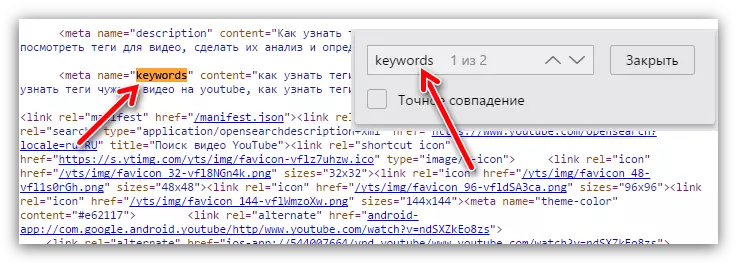
- Ըստ եզրափակչի, դուք կկանգնեք այս բառը կոդով: Այս շարքում եւ կան վիդեո պիտակներ, նրանք գնում են «բովանդակություն =» բառից հետո եւ բաժանվում են ստորակետերով:
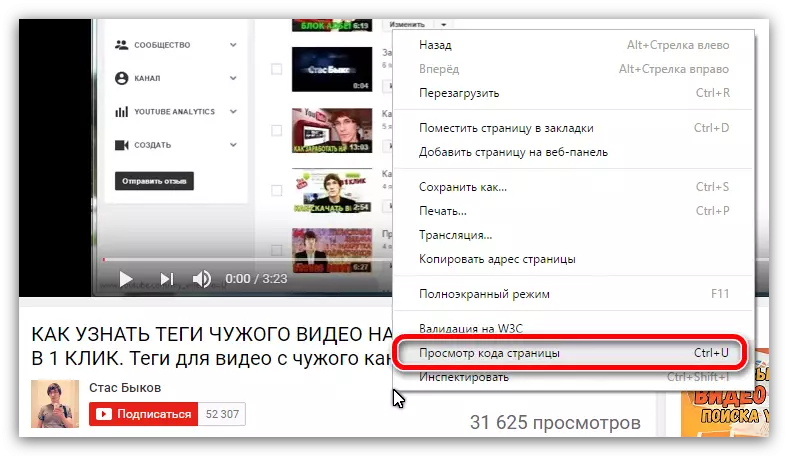
Նշում. Էջի ծածկագիրը ցուցադրելու համար կարող եք օգտագործել «Ctrl» ստեղնը + «U» ստեղնը: Այս համադրությունը ներկայումս աշխատում է բոլոր ընթացիկ զննարկիչներում:

Սա YouTube- ում տեսանյութի պիտակների մասին իմանալու առաջին միջոցն է, բայց դա թույլ չի տալիս տեսնել բոլոր նշված պիտակները, դա վերջում նշվում է կետի մասին: Դա տեղի է ունենում, եթե նիշերի ընդհանուր թիվը գերազանցում է 130 նիշի նշանը:
Մեթոդ 2. Հատուկ առցանց ծառայության օգնությամբ
Եթե ցանկանում եք սովորել բոլոր պիտակների բառերը եւ արտահայտությունները, կարող եք օգտագործել հատուկ ծառայություն, որը կօգնի ձեզ դա անել:
Ծառայություն Tag Recognition Video YouTube- ից
Ձեզ անհրաժեշտ տեսանյութի պիտակները պարզելու համար.
- Պատճենեք վիդեո հղումը YouTube- ից:
- Տեղադրեք հղում հատուկ դաշտի համար `նշված ծառայության մուտքագրման համար:
- Խոշորացնել զանգվածային ապակու պատկերով կոճակը `ճանաչումը սկսելու համար:

Վերլուծությունն ավարտվելուց հետո ձեզ կցուցադրվեն գլանափաթեթների եւ դրա բոլոր պիտակների նախադիտումից ցածր:
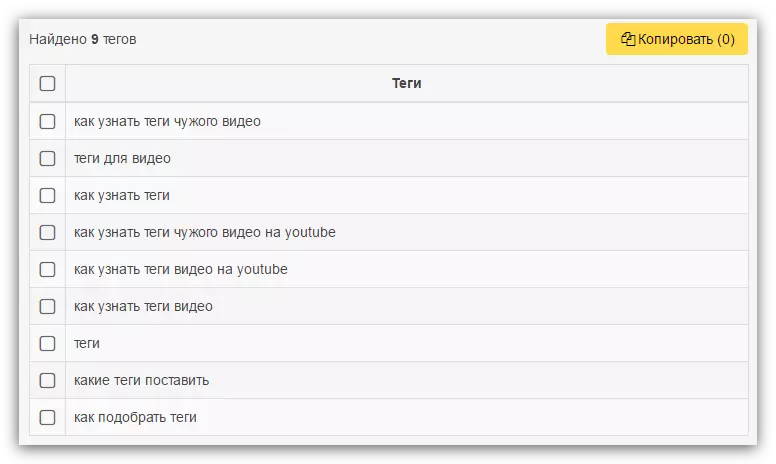
Ինչպես տեսնում եք, նրանց գումարը մեծության կարգ է, քան ցույց է տրվել առաջին մեթոդով:
Մեթոդ 3. Vidiq Vision զննարկիչների ընդլայնմամբ
Եթե ցանկանում եք արագ եւ լիարժեք տեղեկություններ սովորել, առանց կապելու հղումները պատճենելու եւ էջի ուղղակիորեն էջի վրա տեղեկատվություն ստանալու համար, կարող եք տեղադրել հատուկ երկարացում, որը թույլ կտաք ձեզ թույլ տալ: Այնուամենայնիվ, արժե անհապաղ բացատրել, որ այն չի գործում բոլոր զննարկիչներում, բայց միայն նրանց մեջ, ովքեր հիմնված են քրոմի հարթակի վրա, սա Google Chrome, Opera, Vivaldi եւ նման է: Mozilla- ի զննարկիչում այն չի տեղադրվի:
Ներբեռնեք եւ տեղադրեք Vidiq տեսողության ընդլայնում
Vidiq հաշիվ ստեղծելուց հետո եւ մուտքագրեք այն, դուք կգտնեք ամբողջական տեղեկատվություն ցանկացած Roller- ի մասին, հենց որ հայտնվեք նրա էջում: Եվ իր բոլոր պիտակները պարզելու համար պետք է ուշադրություն դարձնել «Տեսանյութերի պիտակներ» հաշվին: Դրա մեջ են, որ դրանք նշված են:
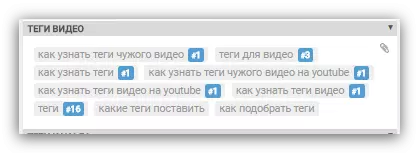
Արտադիտակ
Վերը նշված յուրաքանչյուր մեթոդ լավ է իր ձեւով: Օգտագործելով առաջինը, դուք կարող եք արագ տեսնել գլանապատման բոլոր պիտակները, առանց ներբեռնելու եւ առանց երրորդ կողմի ռեսուրսից դիմումներ տեղադրելու, բայց այն չի ապահովում ամբողջ ցուցակը: Այս մեթոդը կհամապատասխանի այն օգտվողներին, ովքեր կօգտագործեն դրանք հազվադեպ կամ օգտագործման համար: Երկրորդը կարող է ցույց տալ ամբողջ ցուցակը, բայց շատ ժամանակ է պահանջում եւ շատ գործողություններ է պահանջում, որոնց կրկնումը կարող է հոգնել: Այն կատարյալ է նրանց համար, ովքեր չեն ցանկանում որեւէ ընդարձակում տեղադրել իրենց համակարգչում: Դե, երրորդը ձեզ ներբեռնում եւ սահմանում է հավելումը, բայց հետագայում հեշտացնում է դիտման պիտակները: Այն հարմար կլինի, եթե դուք նայեք YouTube- ում գտնվող գլանափաթեթների պիտակներին, սովորական զբաղմունք է: Ընդհանրապես, բոլորն առաջարկում են իրենց սեփական ինչ-որ բան, բայց ինչ օգտագործել `միայն ձեզ լուծել:
